
ይህም ከ አንድ የ USB ፍላሽ ዲስክ እና አሂድ ላይ ዊንዶውስ 10 ለመጫን እንዲቻል, የ Drive ራሱ (ቢያንስ 16 ጊባ ጠቃሚ ይሆናል, ወደ የተገለጸው ዘዴዎች አንዳንዶቹ ውስጥ ጥቂት ሆኖ ተገኘ እና 32 ጊባ ፍላሽ ዲስክ ያስፈልጋል ) እና በላዩ ባለው የሚዛመደው ወደብ ጋር የተገናኘ የ USB ድጋፍ ድራይቭ 3.0, መሆኑን እጅግ የተወደድህ ነው (እኔ, ቢ 2 ጋር ሙከራ እና በግልጽ, ይህም) በሚነሳበት ከዚያም የሚጠበቁ ውስጥ የመጀመሪያው ቀረጻ የደረሰበት ሲሆን. ኦፊሴላዊ ድር ጣቢያ ከ የወረዱ ምስል ለመፍጠር: የ Microsoft ድር ጣቢያ ከ ISO ዊንዶውስ 10 ማውረድ እንደሚችሉ (ይሁን እንጂ, አብዛኞቹ ከሌሎች ጋር ምንም ችግር የለም መሆን አለበት).
DISM ለመሄድ የ Windows መፍጠር ++
DISM ++ ከእርሱ - ዊንዶውስ 10 ለመጀመር አንድ ኤስ ቢ ድራይቭ ለመፍጠር ቀላሉ ፕሮግራሞች አንዱ. በተጨማሪም, የሩሲያ ውስጥ ፕሮግራሙን እና ይህን የ OS ውስጥ ጠቃሚ ሊሆኑ የሚችሉ በርካታ ተጨማሪ ባህሪያት አሉ.
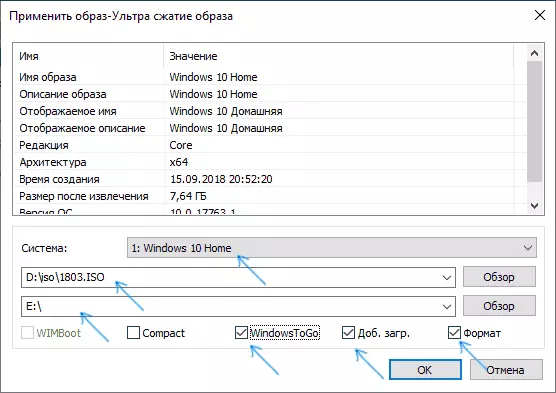
ፕሮግራሙ እርስዎ ስርዓተ ክወና ውስጥ የተፈለገውን ስሪት በመምረጥ አጋጣሚ ጋር ISO, ቪም ወይም ESD ምስል ከ ሥርዓት እየሮጠ አንድ ድራይቭ ለማዘጋጀት ይፈቅዳል. አንድ አስፈላጊ ነጥብ ማስታወስ ዘንድ: ብቻ UEFI ማውረድ ነው የሚደገፈው.
የ USB ፍላሽ ዲስክ ላይ ያለው የ Windows የመጫን ሂደቱ በራሱ DISM ++ ውስጥ መፍጠር የ Windows ሂድ ወደ ቡት ፍላሽ ነጂ ውስጥ በዝርዝር ተገልጿል.
WINTOUSB ነጻ ውስጥ አንድ የ USB ፍላሽ ዲስክ ላይ Windows 10 በመጫን ላይ
ከጨረስን ያለ Windows 10 መሮጥ የሚችል ጋር ፍላሽ ዲስክ ለማድረግ በእኔ ተፈትኖ ሁሉ ዘዴዎች, ፈጣኑ መንገድ WinTousb ፕሮግራም ነጻ ስሪት ይጠቀሙ ነበር. ያለው የመኪና የአሰራር ነበር እና ሁለት የተለያዩ ኮምፒውተሮች ላይ በተደረገባቸው ምክንያት የተፈጠረ (ቢሆንም, ብቻ የቆየ ሁነታ ውስጥ ግን አቃፊ አወቃቀር ከመፍረድ, ይህም UEFI መጫን ጋር አብረው መስራት አለባቸው).
ዋና መስኮት ውስጥ, ፕሮግራሙን ጀምሮ በኋላ (ግራ) የ Drive የተፈጠሩ ይሆናል ይህም ምንጭ መምረጥ ይችላሉ: ይህ አንድ ISO, ቪም ወይም ESD ምስል, አንድ ሥርዓት ሲዲ ወይም አስቀድሞ ተጭኗል ዲስክ ሥርዓት ሊሆን ይችላል.
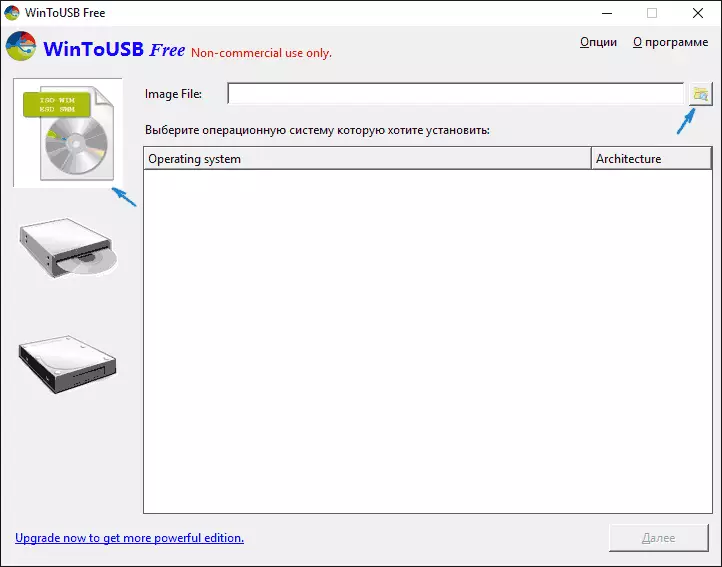
በእኔ ሁኔታ, እኔም ከ Microsoft የወረዱ የ ISO ምስል ተጠቅሟል. አንድ ምስል ለመምረጥ, የ «አጠቃላይ ዕይታ" አዝራር ጠቅ እና አካባቢ ይግለጹ. በሚቀጥለው መስኮት ውስጥ, WinToUSB (ሁሉ ጋር ቅደም እንደሆነ, ቼክ) ምስሉ ላይ ይገኛል ምን ያሳያል. "ቀጥልን" ጠቅ ያድርጉ.
ቀጣዩ ደረጃ አንድ ድራይቭ መምረጥ ነው. ይህም አንድ ፍላሽ ዲስክ ከሆነ, በራስ-ሰር ቅርጸት ይሆናል (ምንም ውጫዊ hard drive በዚያ ይሆናል).
የመጨረሻው እርምጃ ሥርዓቱ ክፍልፋይ እና የ USB ድራይቭ ላይ ጫኚ ክፍል እንዲገልጹ ነው. አንድ ፍላሽ ዲስክ ለማግኘት, በተመሳሳይ ክፍል ይሆናል (እና ውጫዊ ዲስክ ላይ የተለየ ማዘጋጀት ይችላሉ). በተጨማሪም, የመጫን ዓይነት እዚህ የተመረጠው ነው: (ሀ ፍላሽ ዲስክ አይገኝም ለ) የ VHD ምናባዊ ዲስክ ወይም (ድራይቭ ላይ መቀመጡን ይህም) VHDX ወይም ቅርስ. እኔ VHDX ተጠቅሟል. "ቀጥልን" ጠቅ ያድርጉ. የስህተት መልእክት "በቂ ቦታ ያልሆነ" ከሆነ, "በ" ምናባዊ የሃርድ ዲስክ Drive "መስክ ውስጥ የቨርቹዋል ሃርድ ዲስክን መጠን ይጨምሩ.
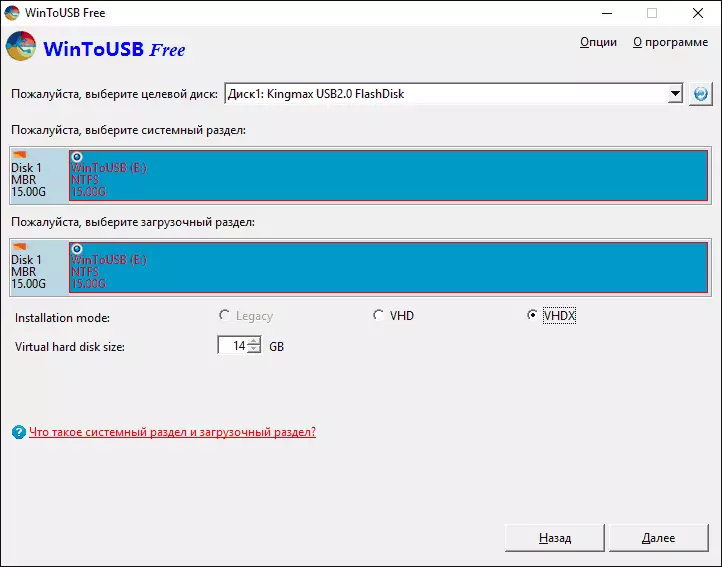
የመጨረሻው ደረጃ - የ USB ፍላሽ ዲስክ ላይ የ Windows 10 ጭነት መጠናቀቅ ተጠባባቂ (በጣም ለረጅም ጊዜ ሊከሰት ይችላል). መጨረሻ ላይ አንድ ፍላሽ ዲስክ አንድ ማውረድ ማዋቀር ወይም የእርስዎን ኮምፒውተር ወይም ላፕቶፕ ቡት ምናሌ በመጠቀም ከ ይልና ይችላሉ.
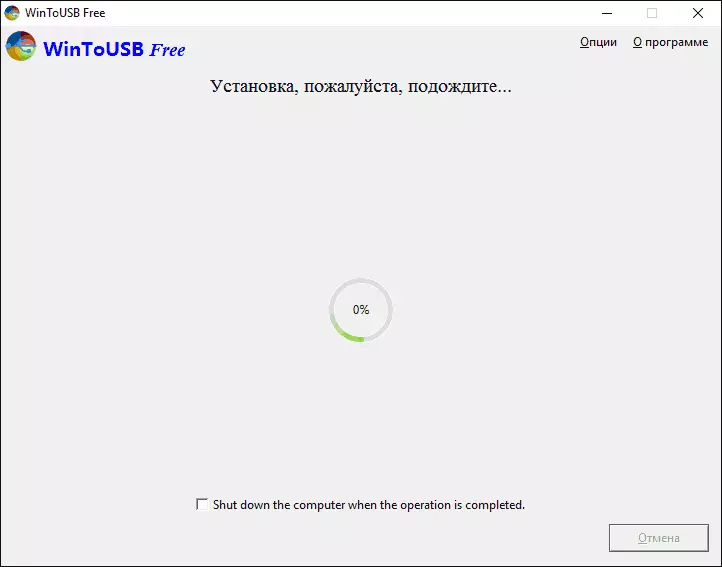
መጀመሪያ, ስርዓቱ ተዋቅሯል በሚጀምሩበት ጊዜ, አንድ የአካባቢው ተጠቃሚ መፍጠር, ንጹህ መጫን ሥርዓት ጋር ተመሳሳይ ልኬቶችን ይምረጡ. በሌላ ኮምፒውተር ላይ ዊንዶውስ 10 ለመጀመር አንድ ፍላሽ ዲስክ ማገናኘት ከሆነ ወደፊት ብቻ መሣሪያዎች አልተነሳም ናቸው.
በአጠቃላይ, በዚህም ምክንያት ስርዓቱ ይቀልላቸዋል ይሠራ: የ Wi-Fi ላይ ኢንተርኔት ሰርቷል ወደ ማግበር ደግሞ (እኔም ለ 90 ቀናት የሙከራ ኢንተርፕራይዝ ጥቅም), ብዙ ይቀራል ዩኤስቢ 2.0 በኩል ፍጥነት በተለይ በ My Computer ውስጥ (የተፈለገውን ዘንድ ሰርቷል መስኮት) የተገናኙ ድራይቮች በማስጀመር ጊዜ.
ጠቃሚ ማስታወሻ አንድ ፍላሽ ዲስክ ከ Windows 10 መጀመር ጊዜ በነባሪ, በአካባቢው ጠንካራ ድራይቮች እና ዲ እነርሱ «ዲስክ አስተዳደር" በመጠቀም መገናኘት አለብዎት, የሚታዩ አይደሉም. ይጫኑ Win + R, ድራይቭ ቁጥጥር ውስጥ, diskmgmt.msc ያስገቡ የአካል ድራይቮች ላይ ቀኝ-ጠቅ እና እነሱን መጠቀም ከፈለጉ ከእነርሱ ጋር ይገናኙ.
አንተ ራስህ ባለሥልጣን ገጽ ከ WinTousb በነጻ ማውረድ ይችላሉ: http://www.easyuefi.com/wintousb/
የ USB ፍላሽ ዲስክ ለሩፎን መሄድ
በቀላሉ (በተጨማሪም በፕሮግራሙ ላይ የመጫን ድራይቭ ማድረግ ይችላሉ) ከ Windows 10 ለመጀመር አንድ bootable ፍላሽ ዲስክ ለማድረግ የሚያስችል ሌላው ቀላል እና ነጻ ፕሮግራም - እኔ አስቀድሞ ከአንድ ጊዜ በላይ የጻፍሁትን ለታወቀ ለሩፎን ለ ምርጥ ፕሮግራሞች ተመልከት የመጫን ፍላሽ ድራይቭ መፍጠር.
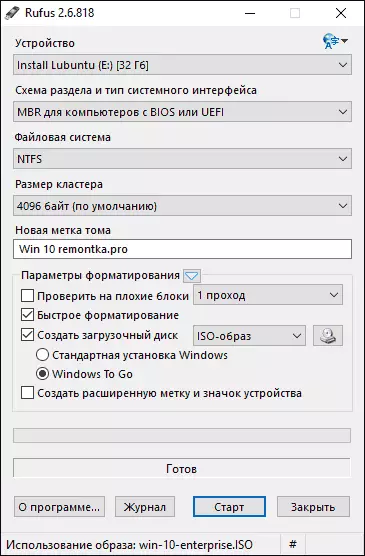
በሩፎስ ውስጥ እንዲህ ዓይነቱን የዩኤስቢ ድራይቭ ይበልጥ ቀላል ያደርገዋል.
- አንድ ድራይቭ ይምረጡ.
- ይምረጡ ክፍልፍል መርሃግብር እና በይነገጽ አይነት (MBR ወይም GPT, UEFI ወይም ባዮስ).
- የፋይል ስርዓት ፍላሽ አንፃፊ (በዚህ ጉዳይ ውስጥ NTFs).
- በ ምልክት አድርግ "አንድ ቡት ዲስክ ፍጠር", በ Windows ጋር ISO ምስል ይምረጡ
- እኛ በምትኩ "መደበኛ የ Windows ጭነት" ያለውን «Windows ሂድ" ንጥል እናከብራለን.
- «ጀምር» ን ጠቅ ያድርጉ እና ይጠብቁ. ዲስኩ የተስተካከለ መሆኑን በመሞከር ላይ አንድ መልዕክት ታየ, ነገር ግን በውጤቱም ሁሉም ነገር በጥሩ ሁኔታ ይሠራል.
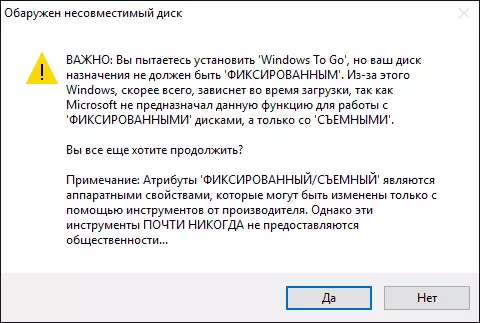
በዚህ ምክንያት ዊንዶውስ 10 ከተጫነ በስተቀር በዩኤስቢ ፍላሽ ድራይቭ ላይ ሳይሆን ወደ ቨርቹዋል ዲስክ ፋይል ላይ ሳይሆን እንደ ቀዳሚው ጉዳይ ተመሳሳይ ነገር እናገኛለን.
ይህም በተመሳሳይ መንገድ ይሰራል: ይህም መሣሪያዎች እና ቅንብሮች በመጫን ያለውን የእድገት ደረጃ ላይ መጠበቅ አስፈላጊ ነበር ቢሆንም የእኔን ፈተና ውስጥ ሁለት ላፕቶፖች ላይ በመጀመሩ, የተሳካ ነበር. ለታወቀ ለሩፎን ውስጥ bootable ፍላሽ ዲስክ መፍጠር ተጨማሪ ያንብቡ.
እኛ Windows 10 ጋር የቀጥታ ዩኤስቢ ለመቅዳት ትእዛዝ መጠየቂያውን ይጠቀማል
አንተ OS እና ብቻ ከትዕዛዝ መስመሩ መሳሪያዎች በመጠቀም ፕሮግራሞች ያለ እና ውስጠ-ዊንዶውስ 10 መገልገያዎች መሮጥ የሚችል ጋር ፍላሽ ዲስክ ለማድረግ አንድ መንገድ አለ.
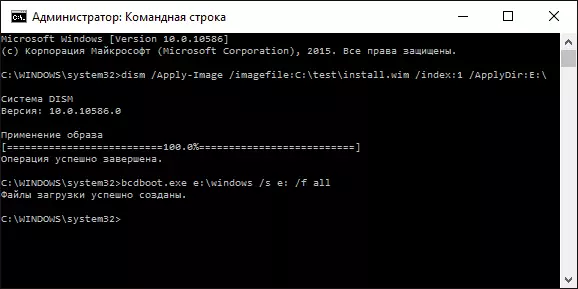
እኔ ጀምሮ ጊዜ ላይ የሚወሰን ሆኖ, በዚህ መንገድ የተሠራ የእኔን የ USB ሙከራዎች ውስጥ, ገቢ ነበር መሆኑን ልብ ይበሉ. ያገኘሁት ነገር - ከ ምክንያት ይህ ፍላሽ ድራይቭ ቋሚ ዲስክ ተብሎ ይገለጻል በጣም በውስጡ የሥራ አቅም ያስፈልጋል ሳለ አንድ "ተነቃይ ድራይቭ" እንዳላቸው ማገልገል ይችላል.
ይህ ዘዴ በማዘጋጀት ያካተተ ነው: (ቪም ፋይል ይውላል) እና የሚከተሉትን ደረጃዎች (install.wim ፋይሎች ከ Microsoft Techbench ከ የወረዱ ምስሎች ውስጥ በአሁኑ ናቸው) Windows 10 አንድ ምስል አውርድ እና ከ install.wim ወይም install.esd ፋይል ለማውጣት :
- ዲስክፓርት.
- የዝርዝር Disk (ወደ ፍላሽ ድራይቭ ጋር የሚጎዳኝ ዲስክ ቁጥር ለማወቅ)
- (N ወደ ቀዳሚው ደረጃ ጀምሮ ዲስክ ቁጥር ነው) ይምረጡ Disk N
- ንጹህ (ዲስኩ ማጽዳት, ፍላሽ ዲስክ ሁሉንም ውሂብ ይሰረዛሉ)
- ክፍልፋይ የመጀመሪያ ደረጃ ፍጠር.
- ቅርጸት FS = NTFS ፈጣን
- ገባሪ.
- ውጣ
- DISM / ባቀረቡበት-ምስል /ImageFile:Mt_K_Fyl_Install.wim / ኢንዴክስ: 1 / applydir: ኢ:. \ (በዚህ ቡድን ውስጥ የመጨረሻው ኢ ወደ ፍላሽ ድራይቭ ውስጥ ፊደል ነው ትእዛዝ ከመፈጸሙ ሂደት ውስጥ ነው, በዚያ በባዶው ሊመስል ይችላል ይህም) እንዲህ አይደለም.
- BCDBoot.exe ኢ: \ Windows / ዎች ኢ: / F ሁሉም (እዚህ ኢ አንድ ፍላሽ ዲስክ ተመሳሳይ ደብዳቤ ነው ያለው ትእዛዝ ይህ ወደ ጫኚ ያዘጋጃል.).
ከዚያ በኋላ, እናንተ / የ imagex.exe ይጠቀሙ 1 E install.wim ማመልከት ይችላሉ ይልቅ DISM ትእዛዝ Windows 10. ከ የተፈጠረው ከ Drive ማስነሻ ወደ ትእዛዝ መስመር መዝጋት እና መሞከር ይችላሉ: \ (ኢ ደብዳቤ ነው የት ወደ ፍላሽ ዲስክ, እና imagex.exe መጀመሪያ) ክፍል Microsoft AIK እንደ ማውረድ ያስፈልጋል. በተመሳሳይ ጊዜ, ምልከታዎች በማድረግ, imagex ጋር አማራጭ Dism.exe ከመጠቀም ይልቅ የበለጠ ጊዜ ይጠይቃል.
ተጨማሪ መንገዶች
እና ጥቂት ተጨማሪ መንገዶች ኮምፒውተር ላይ ለመጫን ያለ Windows 10 ማስኬድ ይችላሉ ይህም አንድ ፍላሽ ዲስክ ለመመዝገብ, አንባቢዎች ከ ምናልባትም አንድ ሰው አድርስ ይመጣሉ.
- አንተ እንደ VirtualBox እንደ አንድ ምናባዊ ማሽን ወደ Windows 10 ኢንተርፕራይዝ ያለውን የሙከራ ስሪት ማዘጋጀት ይችላሉ. አዋቅር በውስጡ USB0 ድራይቮች በመገናኘት, ከዚያም ይፋዊ መንገድ ለመሄድ የ Windows መፍጠር የቁጥጥር ፓነል አሂድ. ገደብ: ተግባር "የተመሠከረላቸው" ፍላሽ ዲስክ የተወሰነ ቁጥር ይሰራል.
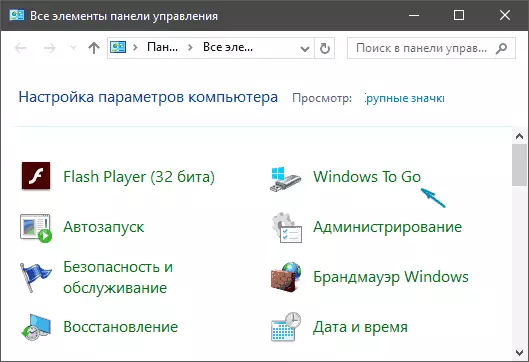
- Aomei ክፍልፍል ረዳት መደበኛ ልክ እንደ ቀድሞው ፕሮግራሞች እንደተገለጸው አንድ bootable የ USB ፍላሽ ዲስክ የሚፈጥር መሆኑን የ Windows ሂድ ወደ ፈጣሪ ባህሪ አለው. ምልክት የተደረገባቸው - ነጻ ስሪት ውስጥ ችግር ያለ ይሰራል. ተጨማሪ ፕሮግራሙ ስለ እኔ መ ዲስክ ምክንያት ዲስክ ሴ መጨመር እንደሚቻል ርዕስ ውስጥ የጻፈው የት
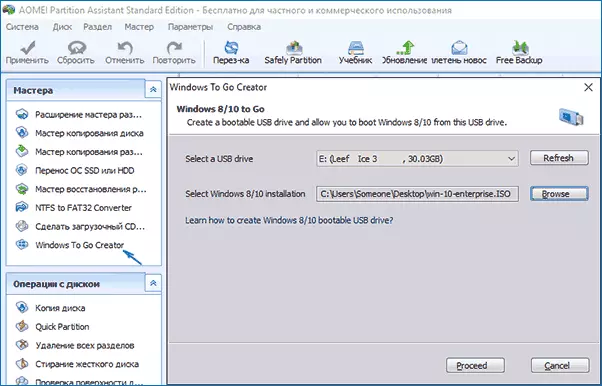
- አንድ ፍላሽ ዲስክ ፍጥረት UEFI እና ከማሽኑ ስርዓቶች ላይ ዊንዶውስ 10 ለመጀመር ይገኛል ውስጥ የሚከፈልበት FlashBoot ፕሮግራም አለ. በ FlashBoot ፕሮግራም ውስጥ ፍላሽ ዲስክ ላይ ዊንዶውስ 10 በመጫን ላይ: ስለመጠቀም ዝርዝሮች.
ጽሑፉ ለአንባቢያን ለአንድ ሰው ጠቃሚ እንደሚሆን ተስፋ አለኝ. በእኔ አስተያየት, ከእንደዚህ ዓይነቱ ፍላሽ አንፃፊ ተግባራዊ ጥቅሞች በጣም ብዙ አይደሉም. በኮምፒዩተር ላይ ሳይጨምር ስርዓተ ክወናን ለማሄድ ከፈለጉ ከዊንዶውስ 10 የበለጠ ያልተሸፈነ ነገርን መጠቀም ይሻላል.
